
ЭДЕЛЬВЕЙС. МЕТОДИЧКА
.pdf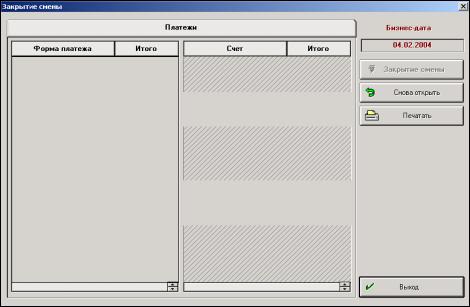
87
8.1.2. Закрытие бизнес-дня
Функция Закрытие бизнес-дня необходима для того, чтобы зафиксировать окончание финансового дня. После его закрытия на счета гостей автоматически начисляется задолженность за сутки проживания (если она еще не была занесена на счета гостей вручную), а также заносятся пакеты услуг (если наступила дата, установленная пользователем в расписании предоставления пакета).
Перед тем как закрыть бизнес-день необходимо произвести закрытие смены. См. пункт 8.1.1. Необходимо помнить, что закрытие бизнес-дня автоматически закрывает все смены пользователей системы без формирование отчётных документов (например сменного Кассового отчёта). Если пользователи системы не закрыли свои смены самостоятельно, а следовательно их смены закрылись автоматически процедурой закрытия бизнес-дня - распечатать их сменный кассовый отчёт будет уже невозможно!
Для того, чтобы закрыть бизнес-день выберите в меню Ежедневные операции пункт Закрыть бизнес-день. Откроется окно Закрытие дня, в
котором вы сможете просмотреть платежи и итоговый оборот за день. Если оборот и платежи соответствуют действительности, щелкните мышью на кнопку Закрыть день.
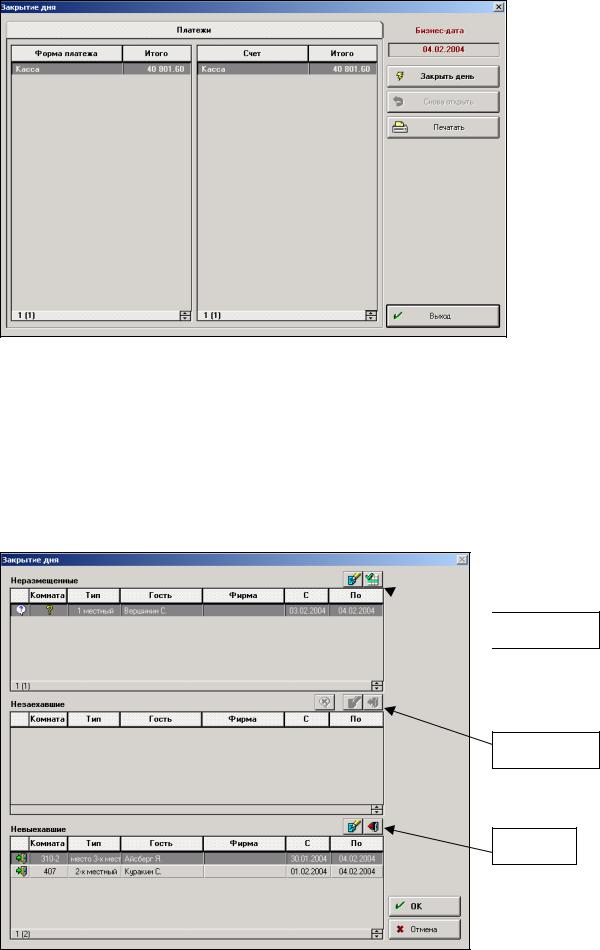
88
В верхней части открывшегося окна будут показаны еще неразмещенные резервирования, в средней – незаехавшие, а в нижней – невыехавшие. В этой карточке вы можете, выделив мышью резервирование, путем нажатия символов Разместить, Заезд, Выезд изменить его статус. В оптимальном случае все три окна должны быть пустыми, то есть всем резервированиям выделены комнаты, все гости заехали или выехали. Особое внимание следует обратить на невыехавших гостей. Если таковые имеются, необходимо продлить им проживание или оформить выезд, а только потом закрывать бизнес-день.
 Разместить
Разместить
Заезд
Выезд
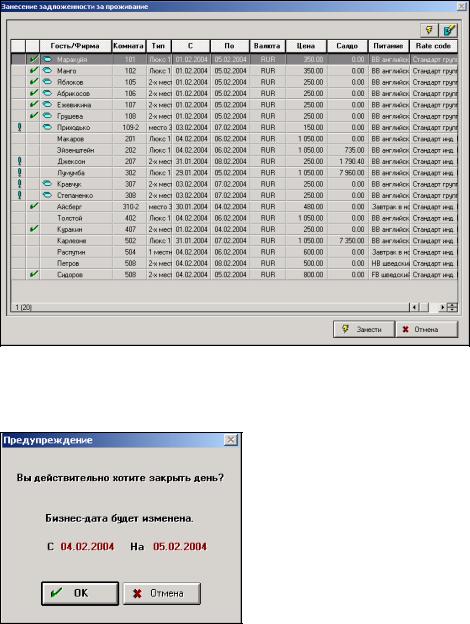
89
После нажатия ОК система откроет окно Занесение задолженности за проживание, где вы можете проверить, все ли цены правильны. Восклицательные знаки в некоторых строках говорят о том, что после закрытия бизнес-дня гостям будет автоматически занесена задолженность за прожитые сутки, а галочки в других строчках означают, что задолженность за эти сутки уже была занесена гостям ранее. Соответственно после нажатия кнопки «Занести» у гостей, помеченных «!», знак должен измениться на галочку.
Когда задолженность за проживание будет занесена на счета гостей, нажмите ОК. Система спросит вас, действительно ли вы хотите закрыть бизнес-день. Щелкните мышью на ОК, и бизнес-день будет закрыт, а бизнесдата будет изменена.
В окне Закрытие дня, открывшемся после нажатия ОК, вы сможете открыть закрытый бизнес-день еще раз, если нажмете кнопку Снова открыть. Если в этом нет необходимости, нажмите кнопку Выход.
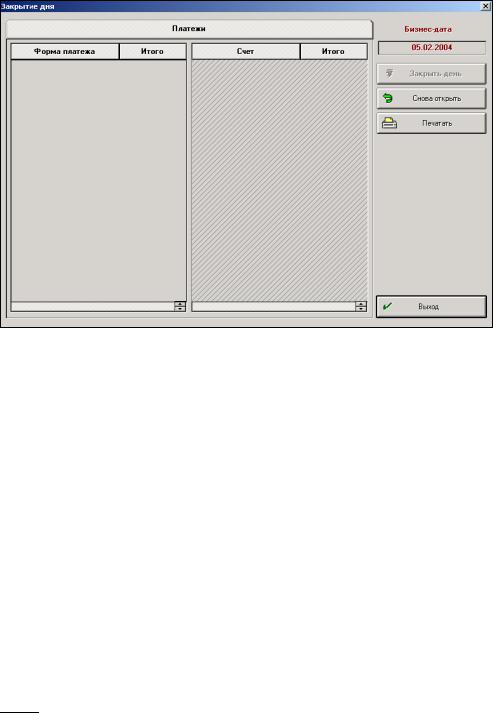
90
Обратите внимание на то, что нельзя установить бизнес-день, опережающий календарный более, чем на сутки. Система не позволит это сделать – клавиша Закрыть день будет недоступна. В оптимальном варианте бизнес-день календарная дата и бизнес-дата должны совпадать, поэтому бизнес-день обычно закрывают в конце календарных суток.
Система позволяет не закрывать бизнес-день неограниченное количество дней. Однако, для обеспечения четкого контроля за движением денежных средств рекомендуется закрывать бизнес-день каждые сутки и ежедневно печатать финансовые отчеты по итогам дня.
8.1.3. Передача сообщений между пользователями системы
Для передачи сообщений между пользователями системы, например, работающими в разные смены, на Плане комнат на инструментальной панели существует специальная кнопка Сообщения для пользователей

 . При ее нажатии открывается окно Сообщения пользователю.
. При ее нажатии открывается окно Сообщения пользователю.
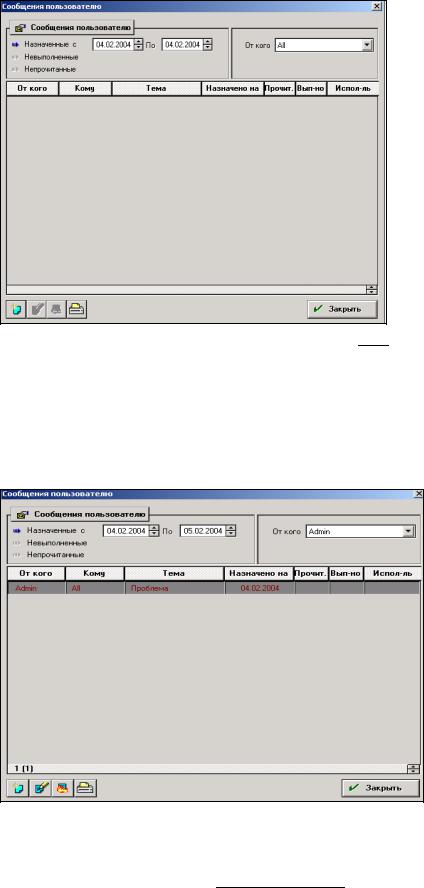
91
Для создания нового сообщения щелкните мышью по кнопке Добавить
новое сообщение в левом нижнем углу окна 
 . Откроется окно, где следует выбрать в выпадающем списке получателя сообщения, ввести тему и текст сообщения и назначить дату исполнения. После нажатия ОК информация о новом сообщении появится в окне Сообщения пользователю. Пользователь сможет увидеть на экране только те сообщения, которые предназначены лично ему или всем работникам гостиницы.
. Откроется окно, где следует выбрать в выпадающем списке получателя сообщения, ввести тему и текст сообщения и назначить дату исполнения. После нажатия ОК информация о новом сообщении появится в окне Сообщения пользователю. Пользователь сможет увидеть на экране только те сообщения, которые предназначены лично ему или всем работникам гостиницы.
В окне Сообщения пользователю можно отсортировать сообщения по следующим группам: назначенные на определенный период времени, невыполненные и непрочитанные. С помощью специальных клавиш окна можно создать новые сообщения или отредактировать, распечатать, удалить
уже введенные сообщения 
 .
.
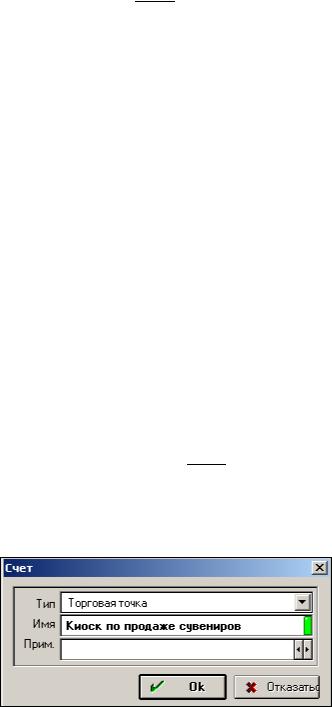
92
Если сообщение не прочитано или не выполнено, кнопка на инструментальной панели в Плане комнат будет мигать красным цветом, привлекая внимание пользователя. Когда поручение будет выполнено, необходимо открыть текст сообщения для редактирования, дважды щелкнув мышью по соответствующей строке, и поставить в поле «Выполнено»
галочку. Кнопка  перестанет мигать.
перестанет мигать.
8.1.4. Самостоятельная работа
Для закрепления материала предлагается самостоятельно выполнить лабораторную работу №7, задание 1.
8.2.Внутренние счета отеля
Вгостинице существует два типа внутренних счетов – «внутренний счет» (House Account) и «торговая точка».
8.2.1. Внутренние счета типа «торговая точка»
Внутренний счет типа «торговая точка» – это самостоятельный счет, который может быть использован для занесения на него услуг независимо от резервирования, таких как, например, праздничный свадебный ужин или приобретение сувениров.
В гостинице может существовать несколько внутренних счетов типа «торговая точка» (пункты продажи сувениров, прессы, бар, ресторан и т.д.).
Для того, чтобы открыть новый внутренний счет типа «торговая точка», выберите в модуле Счет на инструментальной панели символ Новый
внутренний счет 
 . Откроется окно Счет. В поле Тип следует выбрать из списка Торговая точка, в поле Имя – ввести название новой торговой точки. Нажмите ОК. Система автоматически откроет новый внутренний счет.
. Откроется окно Счет. В поле Тип следует выбрать из списка Торговая точка, в поле Имя – ввести название новой торговой точки. Нажмите ОК. Система автоматически откроет новый внутренний счет.
Начисление задолженностей за услуги и их оплата производятся аналогично тому, как это делалась в случае с персональными счетами гостей.
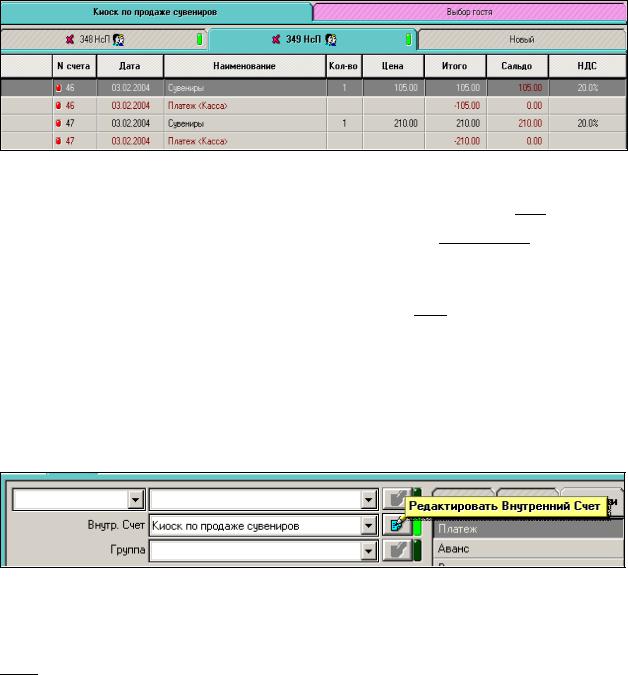
93
Внутренний счет можно закрыть. Система позволяет это сделать только в том случае, если сальдо счета равно нулю. Для того, чтобы закрыть счет,
щелкните мышью на символ Закрыть внутренний счет  . Окошко
. Окошко
статуса покажет вам, что внутренний счет закрыт  . Для того, чтобы повторно открыть счет, войдите во внутренний счет и щелкните
. Для того, чтобы повторно открыть счет, войдите во внутренний счет и щелкните
мышью на символе Открыть внутренний счет  .
.
Если вы хотите изменить название внутреннего счета или ввести какуюто дополнительную информацию в примечание, войдите в счет и щелкните мышью на символ Редактировать внутренний счет. Откроется уже знакомое вам окно Счет, куда вы можете внести все необходимые изменения.
Для быстрого начисления на внутренние счета торговых точек задолженностей по услугам и проведения их оплаты удобно использовать функцию прямых проводок. В модуле План (или в модуле Счет) на инструментальной панели щелкните мышью на кнопку Прямая проводка

 . Откроется окно Прямые проводки. Здесь, выбрав в поле Киоск название торговой точки, вы можете заносить задолженности по услугам и проводить их оплату. Все ваши действия будут отображаться во внутреннем счете данной торговой точки.
. Откроется окно Прямые проводки. Здесь, выбрав в поле Киоск название торговой точки, вы можете заносить задолженности по услугам и проводить их оплату. Все ваши действия будут отображаться во внутреннем счете данной торговой точки.
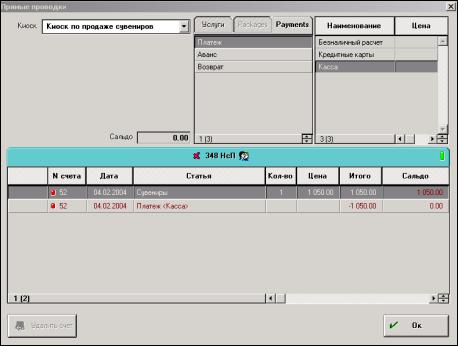
94
8.2.2. Самостоятельная работа
Для закрепления материала предлагается самостоятельно выполнить лабораторную работу №7, задание 2.
8.2.3. Внутренние счета типа «внутренний счет»
Существует несколько видов внутренних счетов типа «внутренний счет»: сторнированные проводки, удаленные резервирования, потерянные звонки и др. Эти счета изначально присутствуют в системе. Они создаются разработчиками программы.
Если на счетах типа «торговая точка» пользователь может производить оплаты задолженностей, то на счетах типа «внутренний счет» никакие платежи системой не допускаются.
Сторнированные проводки
Иногда возникают ситуации, когда задолженность за услугу занесена в счет клиента, но гость по какой-то причине отказался ее оплатить (например, недоволен качеством услуги). Удалить начисленную задолженность можно только в течение одной смены пользователем, занесшим ее на счет клиента. Если же было произведено закрытие смены или бизнес-дня, удалить данную задолженность из счета невозможно. В этом случае неоплаченная задолженность должна быть перенесена на счет сторнированных проводок, который, по сути, представляет собой чистые убытки отеля.
В примере гость Макаров Д. поселился в гостинице на двое суток и сразу оплатил проживание в полном объеме. В день заезда гость заказал ужин «шведский стол», но отказался оплатить, поскольку остался недоволен
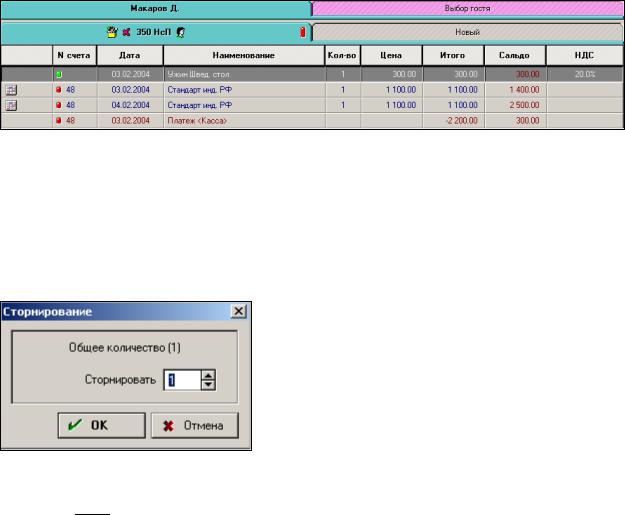
95
качеством блюд. Пользователь, занесший задолженность на счет клиента, уже закрыл смену, поэтому удалить задолженность невозможно.
Для того, чтобы перенести неоплаченные клиентом задолженности на счет сторнированных проводок, зайдите в персональный счет гостя. Щелкните правой кнопкой мыши по неоплаченной задолженности, в меню выберите пункт Править. Откроется окно Сторнировать. Нажмите ОК. Задолженность исчезнет из счета гостя и будет автоматически перенесена в счет сторнированных проводок.
Для того, чтобы просмотреть содержание счета сторнированных проводок, щелкните мышью в модуле Счет на символ Поиск внутреннего
счета 
 на инструментальной панели. Откроется окно Поиск внутреннего счета, которое покажет вам все уже существующие внутренние счета. Если у вас есть закрытые внутренние счета, вы можете посмотреть их, щелкнув мышью на символе ключа.
на инструментальной панели. Откроется окно Поиск внутреннего счета, которое покажет вам все уже существующие внутренние счета. Если у вас есть закрытые внутренние счета, вы можете посмотреть их, щелкнув мышью на символе ключа.
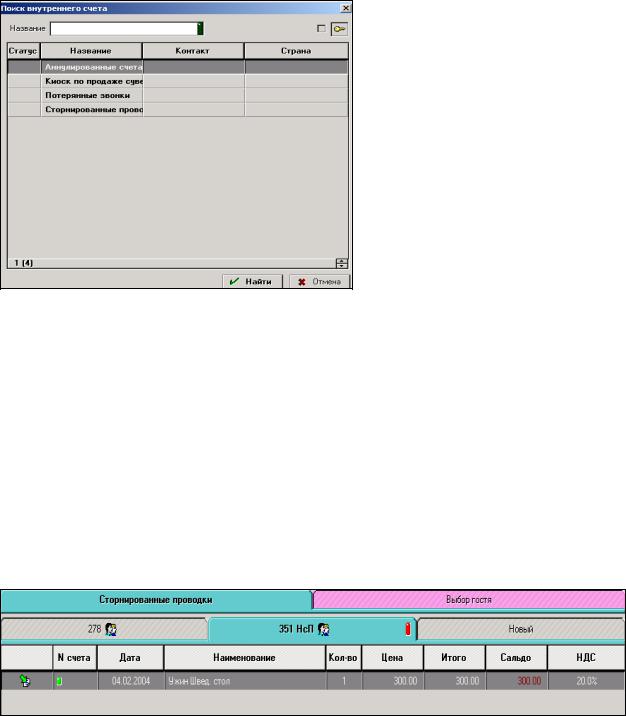
96
Для того, чтобы попасть во внутренний счет, необходимо дважды щелкнуть мышью по соответствующей строке в списке.
Если у вас много внутренних счетов, вы можете в поле Имя ввести название внутреннего счета и нажать кнопку Найти. Вы автоматически попадете в искомый внутренний счет.
В примере вы видите в счете сторнированных проводок задолженность за ужин «шведский стол», неоплаченную гостем Макаровым Д. Эту задолженность представляет собой убыток отеля, ее невозможно оплатить. При попытке сделать это в счете сторнированных проводок, система сообщит вам: «Выполнение данной операции на внутреннем счете запрещено».
Для того, чтобы посмотреть, с какого счета была перенесена сторнированная проводка, щелкните правой клавишей мыши по строке и выберите в меню пункт Посмотреть. Откроется окно, в котором в поле Перенос будет отображена информация в формате: номер счёта / имя гостя / номер комнаты.
